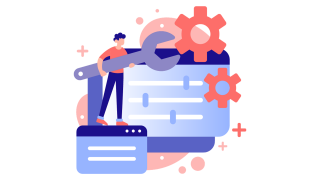上記のように、フォームに関する修正は調整及びメールが正しく挙動するかの検証作業が必要となり、大変恐れ入りますが工数工費のお見積の上、有償でのご対応になるケースがございます。
ご相談内容を確認の上、お伝え差し上げますので、まずは修正したい内容を誤許攸下さい。
お問い合わせフォームの内容を変更する
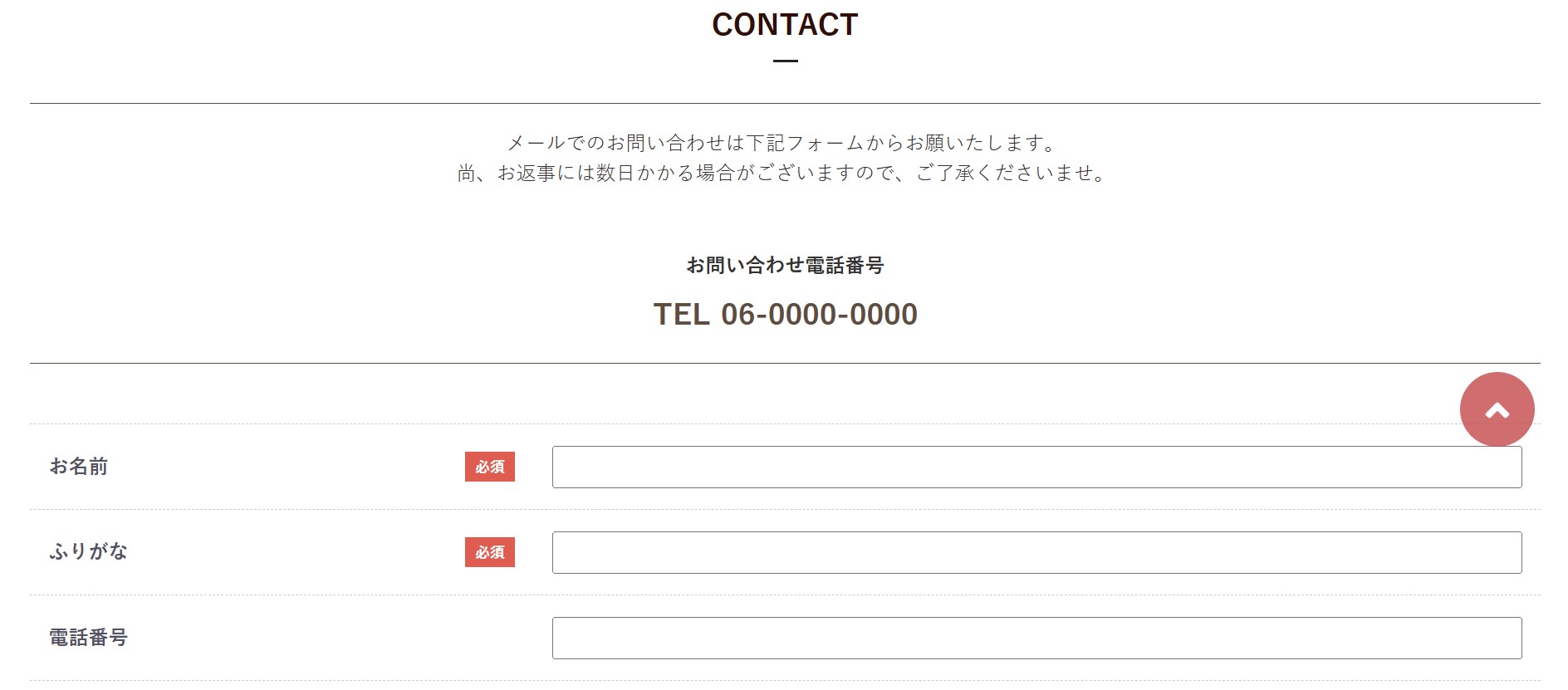
入力欄以外の箇所
上の例だと「CONTACT」の箇所のようなフォームの入力欄やその項目名、送信ボタン以外の箇所は通常のテキストと同様に変更をしましょう。
項目名・入力方式
「お名前」「ふりがな」等の項目名もテキストになっているため、変更が可能そうですが、ここを変更しても、お客様や貴社に届く受付メールの項目名はそのままになっています。
また、入力方式の変更も挙動の設定が必要になります。
項目名や入力方法の修正がある場合は、サポートデスクに依頼をお願いいたします。
項目の追加
新たに項目を追加する場合も、調整及びメールが正しく挙動するかの検証作業を実施しますので、サポートデスクに依頼をお願いいたします。
ご相談の際には、「項目名」「入力方式」として想定されている内容をご相談ください。
項目の削除(非表示)
フォームに表示されている項目が不要になった場合は、非表示対応を行うことでユーザー側から入力できないようにすることが可能ですが、管理画面から操作してOKかについて項目が「必須」かどうかの確認が必要です。
「必須」項目の場合
必須項目を管理画面から非表示にすると、ユーザーが残りの項目を入力しても、送信ができなくなってしまいます。
「必須設定」自体の調整が必要になるため、サポートデスクに依頼をお願いいたします。
「任意」項目の場合
任意項目の場合は、項目名と入力欄をクリエイティブモードから非表示にすることで、ユーザーに入力させないようにすることが可能です。
項目名+入力欄すべてを選択した状態で、非表示にしましょう。
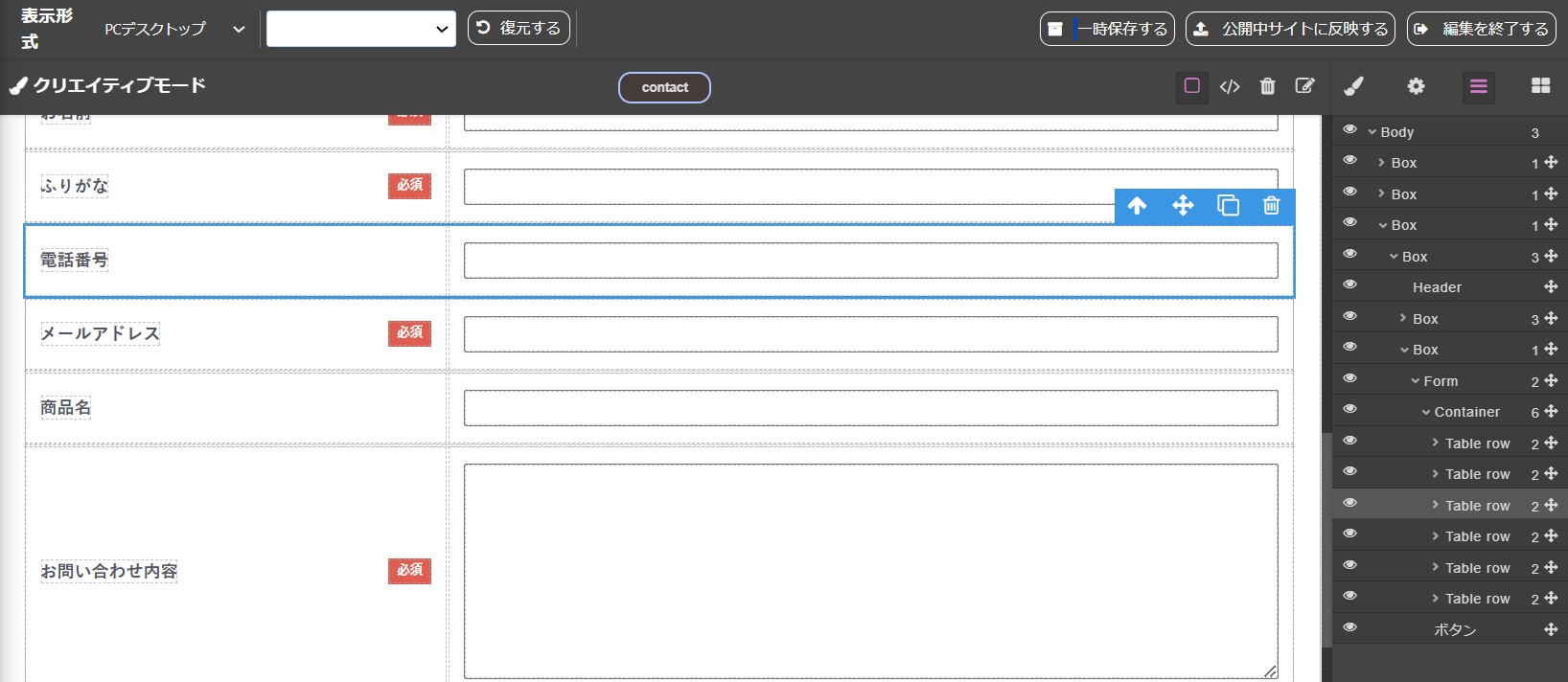

受付メールの設定を変更する
ユーザーが内容を入力して送信した後に、貴社とユーザーには自動受信メールが届きます。
これについて、下記の内容を変更したい場合はこちらをチェック!
- メールの件名
- ユーザー側に届くメールの差出人として表示される名前
- 貴社へ届き先のメールアドレス
- メール本文のテンプレート(入力内容の上下に表示される内容)
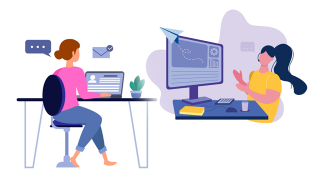


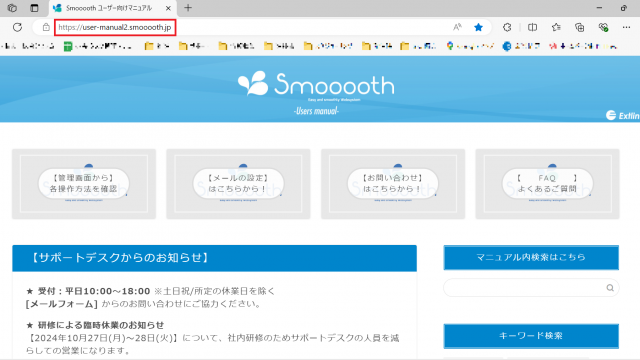
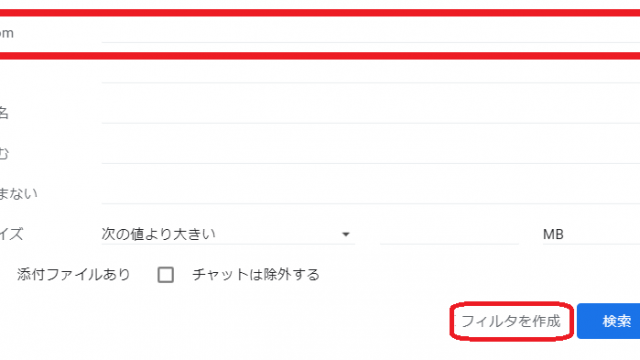
4-320x180.png)